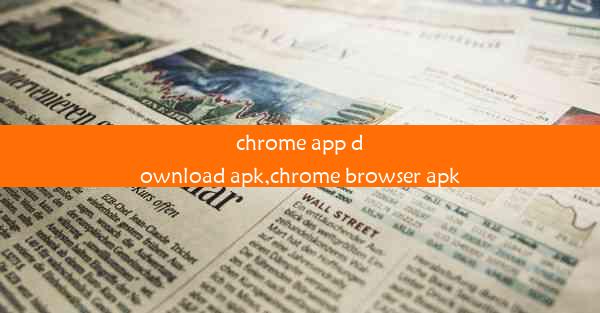谷歌浏览器怎么加翻译插件、谷歌浏览器添加翻译
 谷歌浏览器电脑版
谷歌浏览器电脑版
硬件:Windows系统 版本:11.1.1.22 大小:9.75MB 语言:简体中文 评分: 发布:2020-02-05 更新:2024-11-08 厂商:谷歌信息技术(中国)有限公司
 谷歌浏览器安卓版
谷歌浏览器安卓版
硬件:安卓系统 版本:122.0.3.464 大小:187.94MB 厂商:Google Inc. 发布:2022-03-29 更新:2024-10-30
 谷歌浏览器苹果版
谷歌浏览器苹果版
硬件:苹果系统 版本:130.0.6723.37 大小:207.1 MB 厂商:Google LLC 发布:2020-04-03 更新:2024-06-12
跳转至官网

随着全球化的发展,我们经常需要浏览来自不同国家的网页内容。谷歌浏览器作为一个功能强大的浏览器,内置了翻译功能,但有时候我们可能需要更强大的翻译插件来满足特定需求。以下是一篇详细的指南,教您如何在谷歌浏览器中添加翻译插件,实现网页的实时翻译。
一:了解谷歌浏览器的翻译功能
在开始添加翻译插件之前,我们先了解一下谷歌浏览器自带的翻译功能。谷歌浏览器内置了自动检测语言的功能,当您访问一个非英语网页时,浏览器会自动弹出翻译选项。您可以选择将网页翻译成您需要的语言。
二:选择合适的翻译插件
市面上有许多翻译插件可供选择,以下是一些受欢迎的翻译插件:
1. Google Translate for Chrome
2. DeepL for Chrome
3. Microsoft Translator for Chrome
在选择插件时,您可以根据自己的需求和偏好来决定。以下我们将以Google Translate for Chrome为例进行讲解。
三:安装Google Translate for Chrome插件
1. 打开谷歌浏览器,访问Chrome Web Store(chrome./webstore/)。
2. 在搜索框中输入Google Translate for Chrome。
3. 在搜索结果中找到Google Translate for Chrome插件,点击添加到Chrome。
4. 弹出提示框,点击添加扩展程序。
四:配置Google Translate for Chrome插件
1. 安装完成后,您可以在浏览器工具栏看到一个翻译插件的图标。
2. 点击图标,选择设置。
3. 在设置页面中,您可以自定义翻译语言、字体大小等选项。
五:使用Google Translate for Chrome插件翻译网页
1. 访问一个非英语网页,插件会自动检测到语言差异。
2. 点击插件图标,选择翻译此页面。
3. 翻译完成后,您可以看到网页内容以您选择的语言显示。
六:手动翻译网页内容
如果您需要翻译网页中的特定内容,可以按照以下步骤操作:
1. 选中需要翻译的文本。
2. 右键点击,选择Google Translate。
3. 在弹出的翻译框中,选择目标语言,点击翻译。
七:使用快捷键快速翻译
为了方便用户使用,Google Translate for Chrome插件还提供了快捷键功能。您可以在设置中自定义快捷键,例如:
1. 打开插件设置。
2. 点击键盘快捷键。
3. 在快捷键栏中输入您想要的快捷键。
4. 点击保存。
八:总结
通过以上步骤,您可以在谷歌浏览器中添加翻译插件,实现网页的实时翻译。这不仅方便了您的阅读体验,还能帮助您更好地了解不同国家的文化。希望这篇文章能帮助到您!